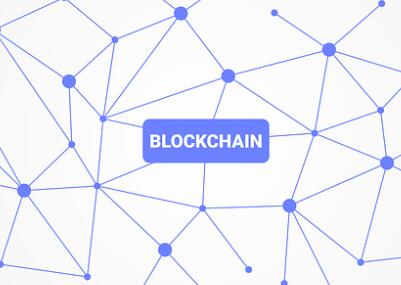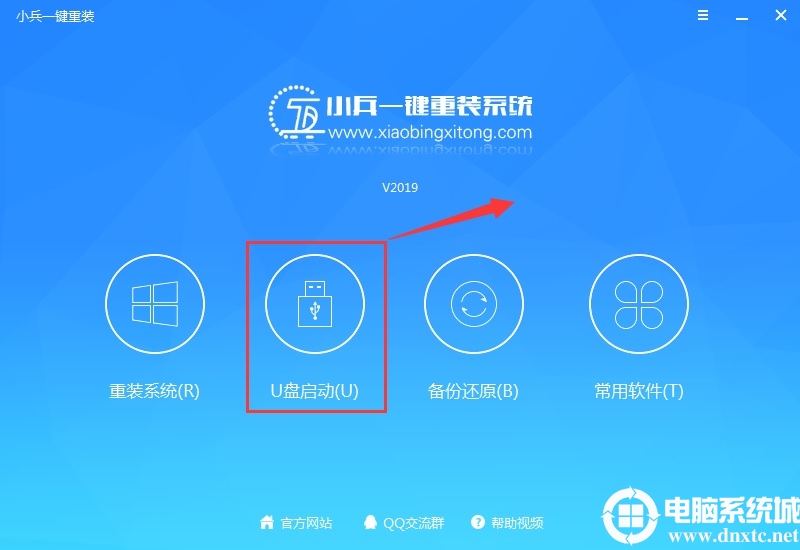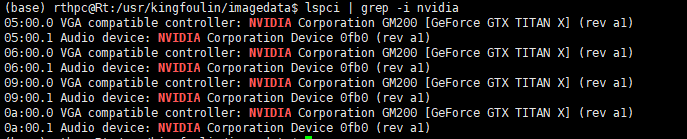
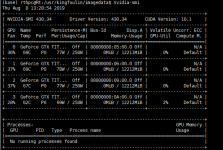
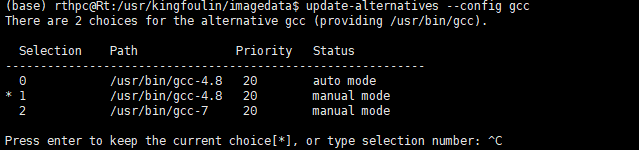
如果您已经安装了相应的显卡驱动,可以使用命令nvidia-smi来检查安装的显卡驱动信息。要选择适合操作系统版本的显卡驱动进行安装。在许多驱动安装过程中,需要使用多个版本的gcc和g++编译器。根据经验,对于CUDA 10.1,可以选择4.8-5.4之间的版本,以确保兼容性。下面是关于安装多个版本的gcc和g++的详细说明:
首先,查看已安装的gcc和g++版本:gcc –version和g++ –version。然后,按照以下步骤安装新的或多个版本的gcc和g++:
- 添加更新的仓库:sudo add-apt-repository ppa:ubuntu-toolchain-r/test
- 更新软件包:sudo apt-get update和sudo apt-get upgrade
- 安装所需版本的gcc和g++:sudo apt-get install gcc-4.9和sudo apt-get install g++-4.9(根据需要修改版本号)
- 将新安装的gcc和g++注册到系统中:sudo update-alternatives –install /usr/bin/gcc gcc /usr/bin/gcc-4.9 20和sudo update-alternatives –install /usr/bin/g++ g++ /usr/bin/g++-4.9 20
- 选择默认的gcc和g++版本:sudo update-alternatives –config gcc和sudo update-alternatives –config g++(根据提示进行选择,如果需要,使用sudo权限)
blacklist nouveau
blacklist lbm-nouveau
options nouveau modeset=0
alias nouveau off
alias lbm-nouveau off
通常情况下,选择4.8-5.4之间的版本编译器即可。如果仍然出现错误,请首先尝试卸载显卡驱动并重新安装显卡驱动,这是最高成功率的方法。
驱动安装:如果需要安装显卡驱动,请先卸载旧版本的显卡驱动:sudo apt-get remove –purge nvidia*。此外,在安装之前,需要禁用nouveau驱动:sudo vim /etc/modprobe.d/blacklist.conf,在文件末尾添加以下内容:
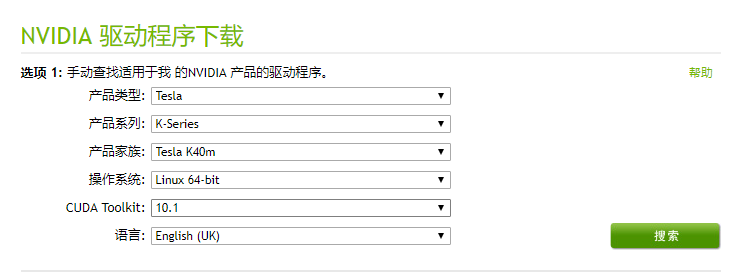
检查操作是否成功:lsmod | grep nouveau,如果没有显示任何内容,则表示禁用成功。显卡驱动的安装相对简单,直接从官网下载相应的驱动。请注意,在驱动下载页面中,选择适用于Linux 64位操作系统的版本。下载完成后,将驱动上传到服务器并执行以下命令进行安装:sudo ./NVIDIA-Linux-x86_64-430.34.run。安装完成后,可以使用nvidia-smi命令进行检查。
CUDA安装和cudnn安装:CUDA是用于GPU计算的平台,根据需要安装相应版本的CUDA。请注意,在安装显卡驱动时选择相应的CUDA版本,并保持与安装的CUDA版本一致。下载相应版本的CUDA,并将其上传到服务器进行安装:sudo sh cuda10.0.130410.48_linux.run。安装过程中的选择项包括安装nvidia accelerated graphics driver(选择n,因为我们已经安装过)和其他选项选择yes。安装完成后,可以使用nvcc -V命令进行检查。
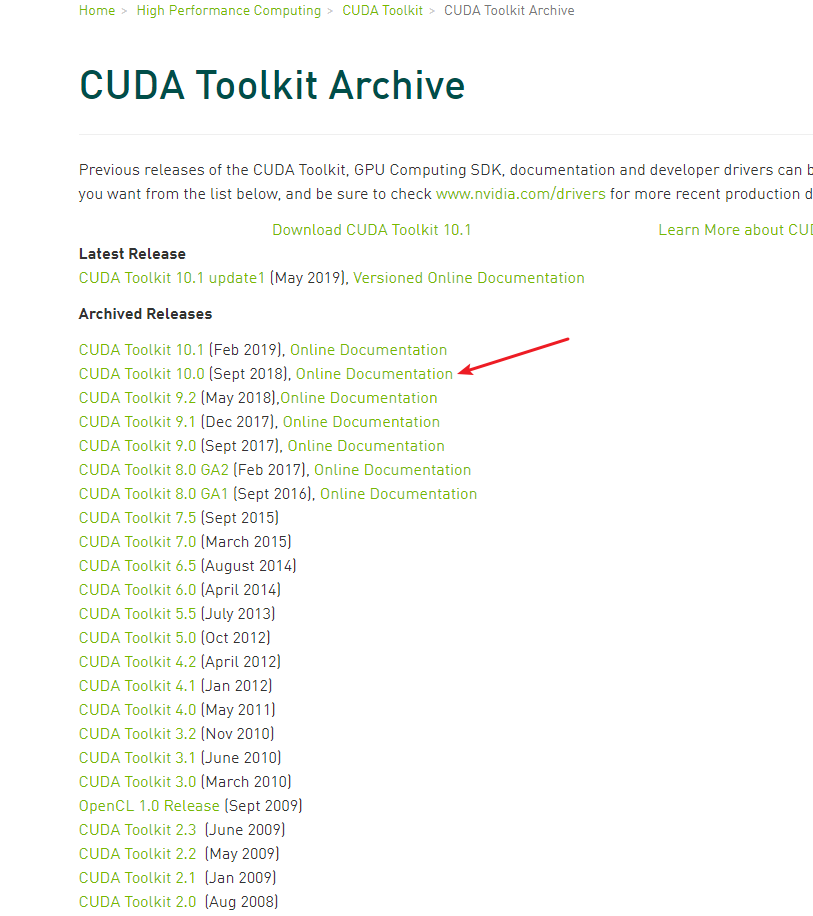
请注意,如果提示找不到相应的命令,需要进行环境变量的配置。根据假设建立的CUDA软连接方式进行配置:sudo vim ~/.bashrc,并添加以下内容:
sudo rm -rf cuda # 删除旧版本的软连接
sudo ln -s /usr/local/cuda-9.1 /usr/local/cuda # 建立新版本的软连接,前面的路径是需要的版本的cuda的安装路径。
然后使用source ~/.bashrc使其生效。对于多个CUDA版本的管理,可以通过删除旧的软连接并建立新的软连接来实现版本切换。
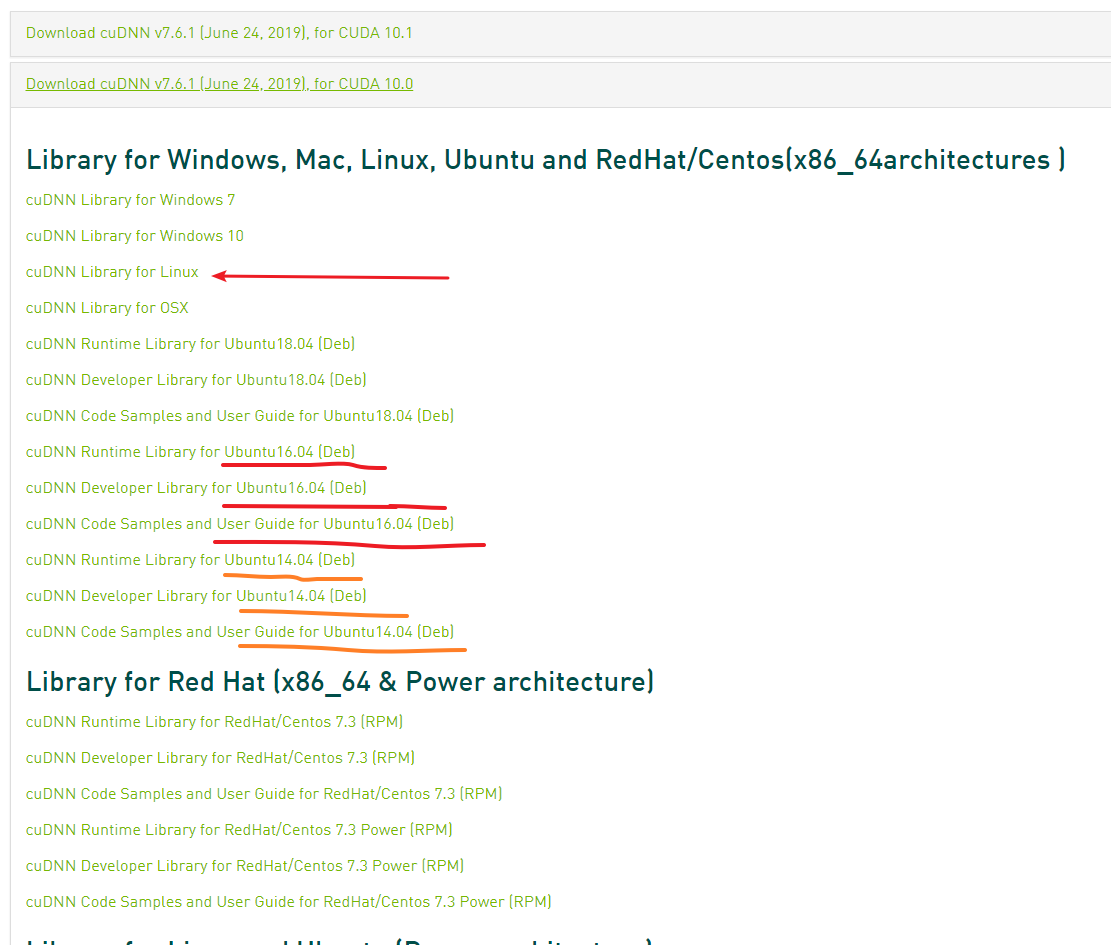
cp cudnn-10.0-linux-x64-v7.3.0.29.solitairetheme8 cudnn-10.0-linux-x64-v7.3.0.29.tgz # 换后缀
tar -xvf cudnn-8.0-linux-x64-v5.1.tgz # 解压
安装相应的cudnn:根据CUDA版本选择相应的cudnn进行安装。下载解压后,将cudnn文件夹复制到对应的CUDA安装路径中(这样建立软连接时才能读取到cudnn文件)。
sudo cp cuda/include/cudnn.h /usr/local/cuda-xx.x/include # 填写对应的版本的cuda路径
sudo cp cuda/lib64/libcudnn* /usr/local/cuda-xx.x/lib64 # 填写对应的版本的cuda路径
sudo chmod a+r /usr/local/cuda-xx.xx/include/cudnn.h /usr/local/cuda-xx.xx/lib64/libcudnn*
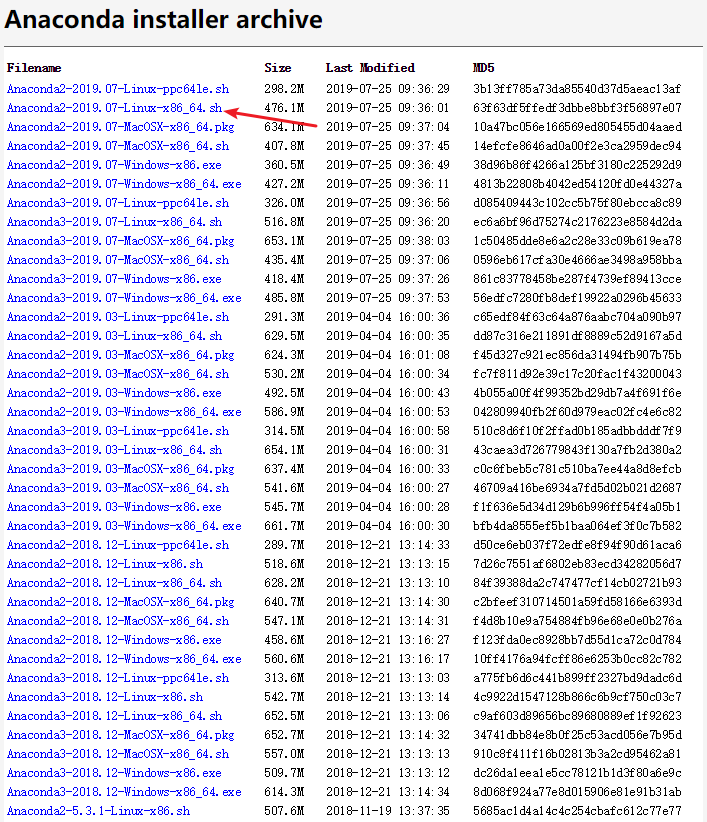
解压后,得到一个cuda文件夹。使用以下命令安装cudnn(将cudnn安装到真实的CUDA安装路径中):
如果您喜欢使用deb安装方式,请参考官方文档。如果以上步骤仍然出错,建议重新卸载显卡驱动并重新进行安装。
了解和安装Anaconda:使用Anaconda进行Python环境管理是一种高效的解决方案。从官方仓库下载适用于您的操作系统的Anaconda版本,并执行以下命令进行安装:bash Anaconda3-5.0.1-Linux-x8664.sh。安装过程中,同意将安装路径添加到环境变量配置文件中。使用source ~/.bashrc使其生效。然后可以创建新的环境并激活:conda create -n yourname python=yourversion和source activate yourname。
PyTorch安装:从PyTorch官网下载适用于您的操作系统和CUDA版本的PyTorch,并根据生成的命令进行安装。安装完成后,可以使用torch.cuda.is_available()进行测试,如果输出为false,则表示之前的驱动或CUDA安装存在问题,最可能的原因是驱动。可以尝试卸载并重新安装显卡驱动来解决问题。
 量子哈希
量子哈希